gani
Administrator
CẤU HÌNH GPO TRÊN DOMAIN CONTROLLER SERVER ĐỂ INSTALL HÀNG LOẠT CORTEX XDR AGENT
Bước 1: Tạo Group User và Add user vào Group
Đầu tiên chúng ta sẽ tạo ra group user để cho phép software install trên group đó
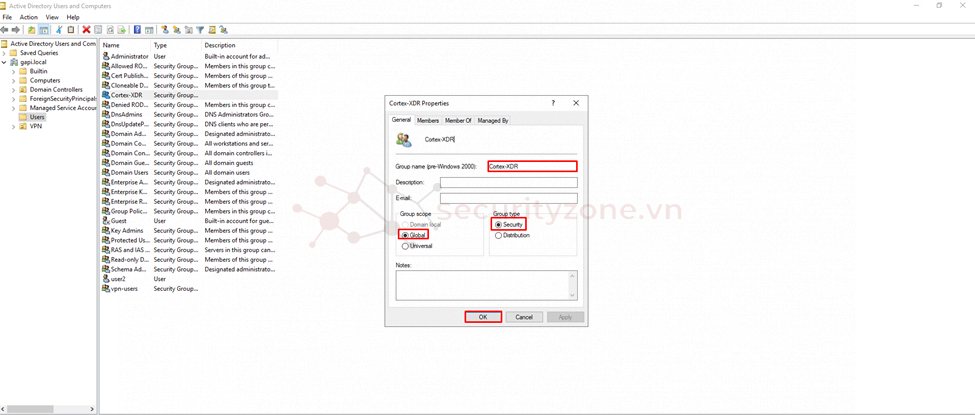
Tiếp theo ta sẽ assign các user cần install Cortex XDR Agent vào group
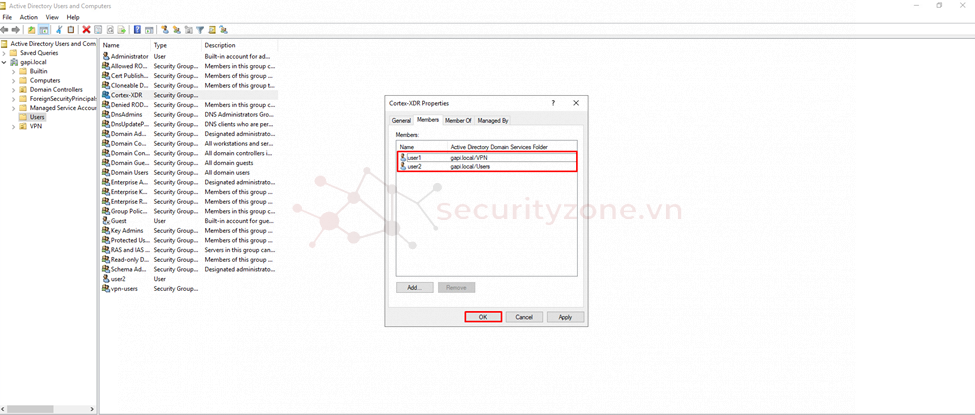
Bước 2: Cấu hình Share folder chứa file install agent Cortex-XDR
Sau đó ta sẽ tiến hành tải Agent Cortex XDR về máy đồng thời share folder chứa agent vừa tải để cho các user có thể install được agent theo policy
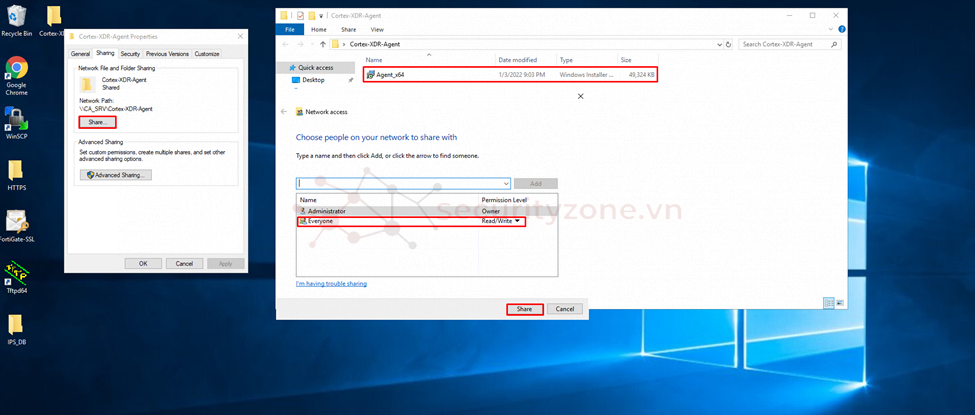
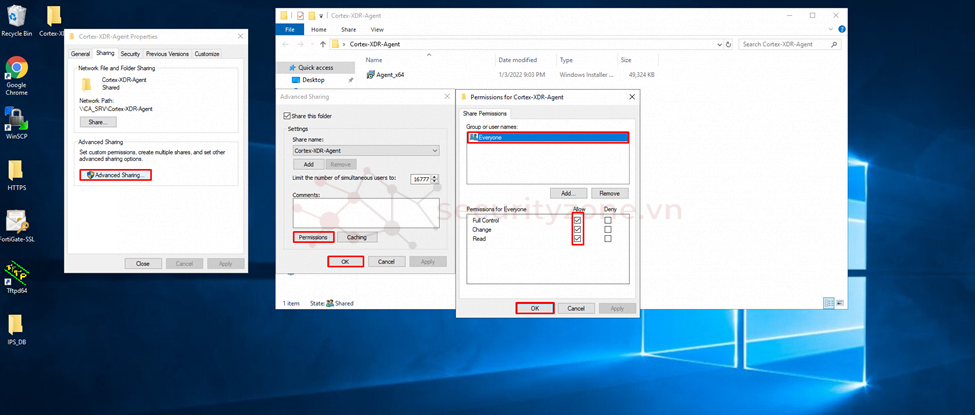
Kiểm tra có thể truy cập được agent từ user nằm trong group install Cortex XDR Agent
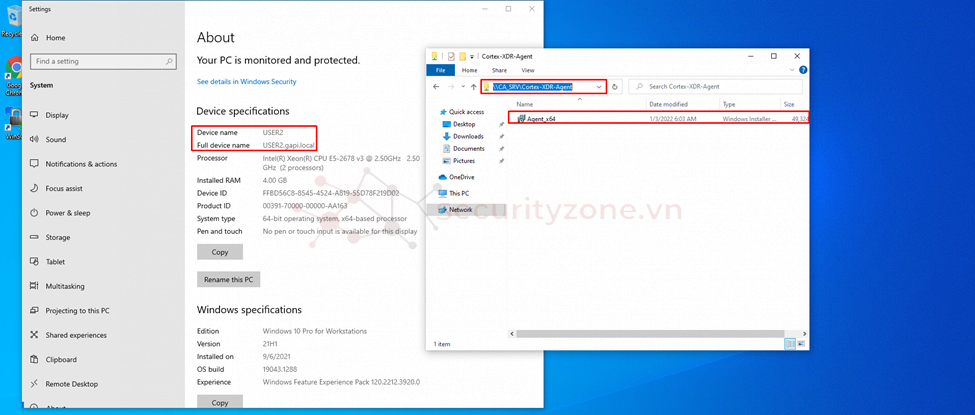
Bước 3: Tạo GPO để install agent Cortex-XDR theo group đã xác định
Trước tiên ta sẽ vào phần Tools->Group Policy Management
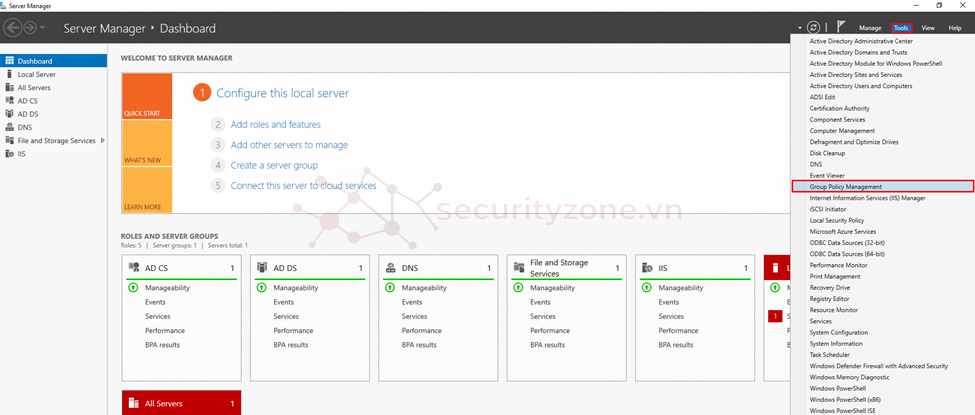
Sau đó ta sẽ chọn domain muốn cấu hình chuột phải và chọn Create a GPO…
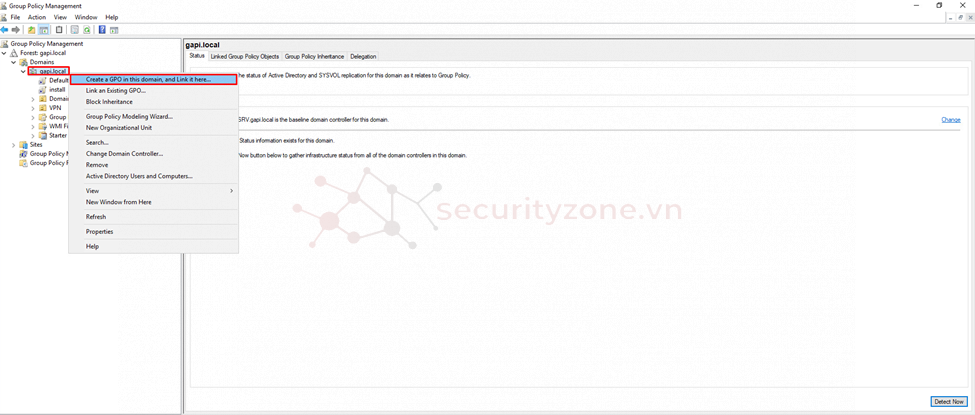
Tiếp theo ta sẽ điền tên cho GPO và nhấn OK
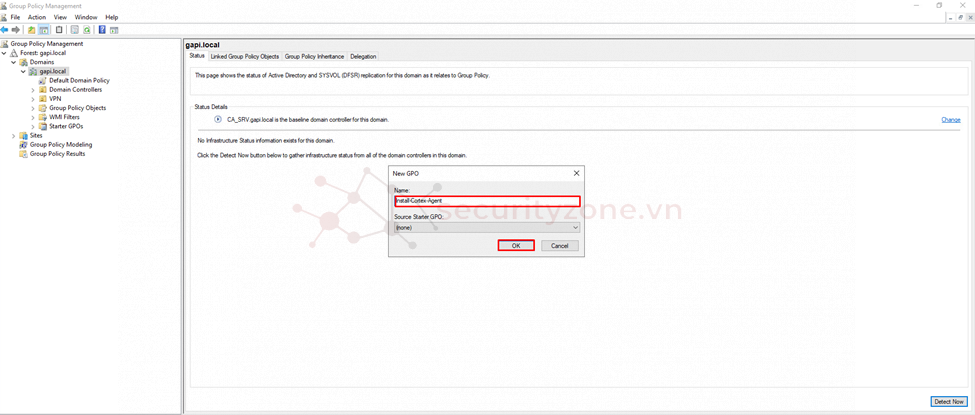
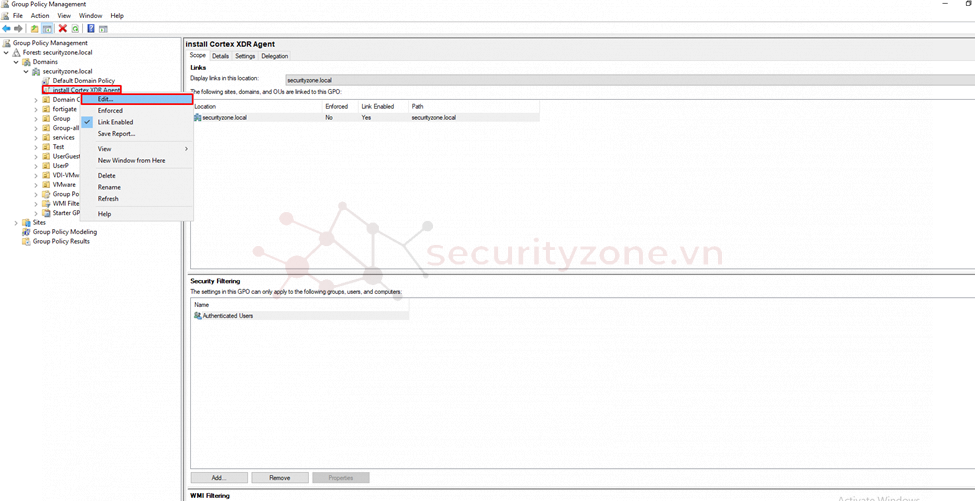
Tại mục Group Policy Objects ta chọn vào GPO mới tạo ở trên và chỉnh sửa Security Filtering thành Group User đã tạo tại mục 1 để policy chỉ apply trên nó
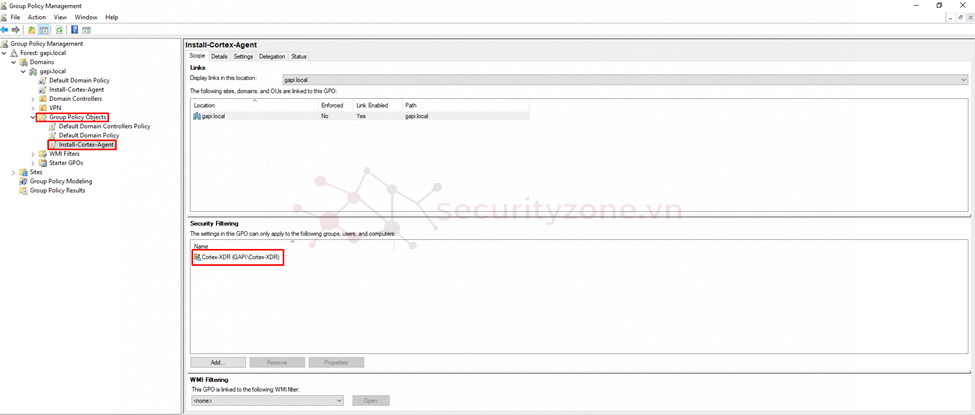
Tiếp theo ta sẽ chuột phải và chọn edit để cấu hình software install cho GPO
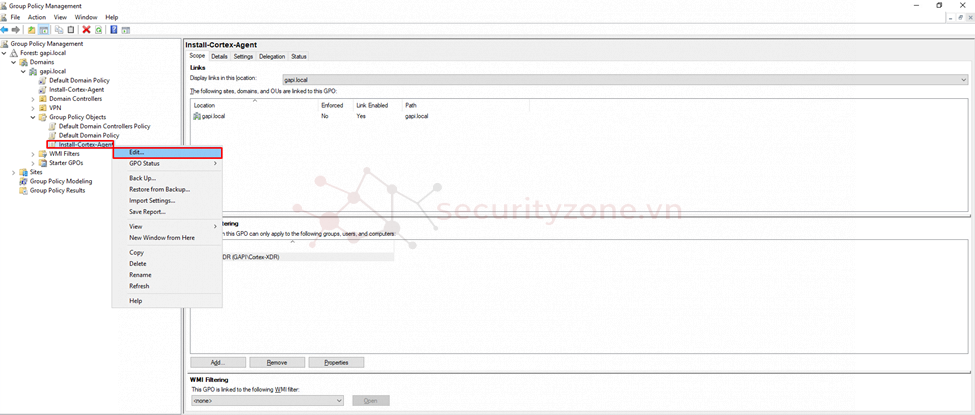
Tại đây ta sẽ chọn theo đường dẫn Computer Configuration->Policies->Software Settings->Software Installation->New->Package để chọn phần mềm cài đặt cho các máy tính (.msi file)
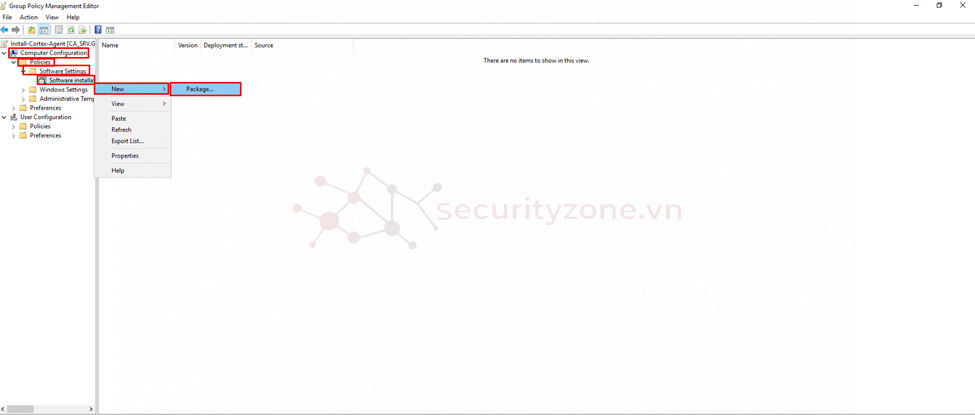
Ta chọn đường dẫn tới file install agent Cortex XDR đã cấu hình share tại mục 2
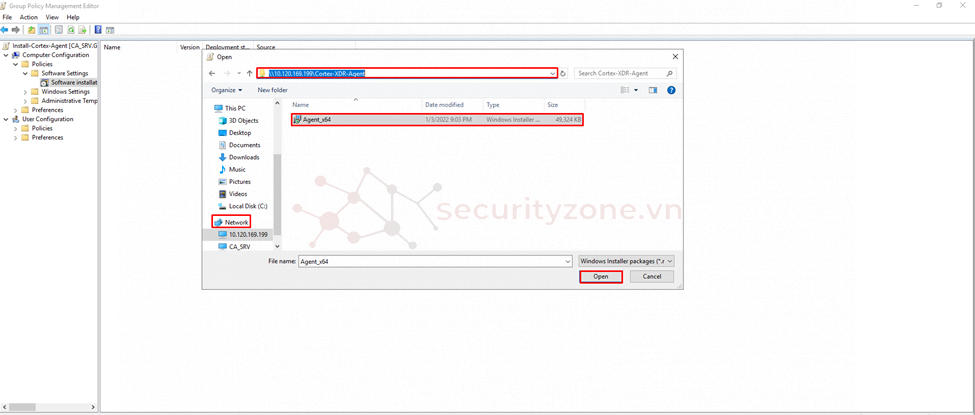
Tại tab Deploy Software ta chọn Assign để cài agent Cortex XDR cho máy tính
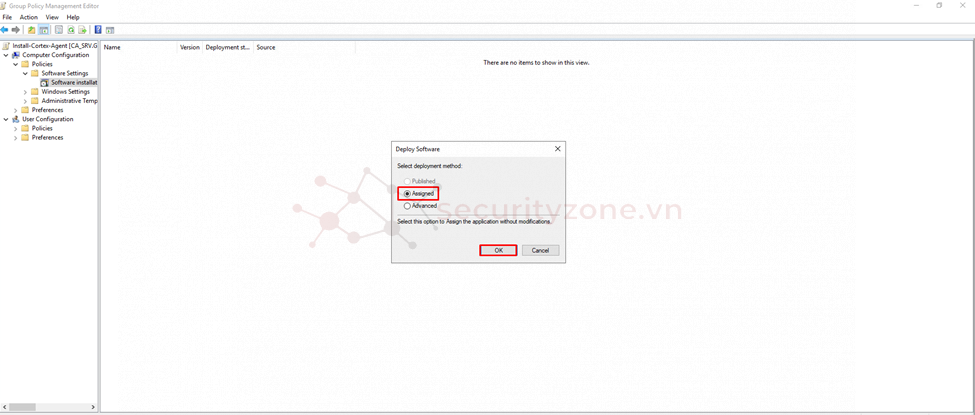
Sau khi cấu hình xong ta được kết quả như hình

Bước 4: Kiểm tra agent Cortex-XDR install trên máy tính
Truy cập vào cmd và gõ lệnh gpupdate /force để update policy đã cấu hình mục 3 và chọn Y để reboot đồng thời install agent
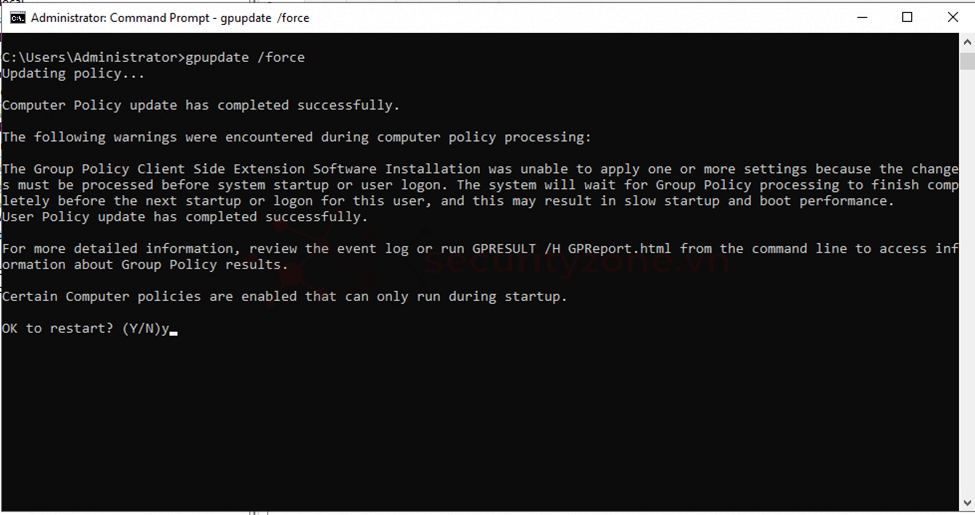
Sau khi reboot kết quả sẽ như hình dưới:
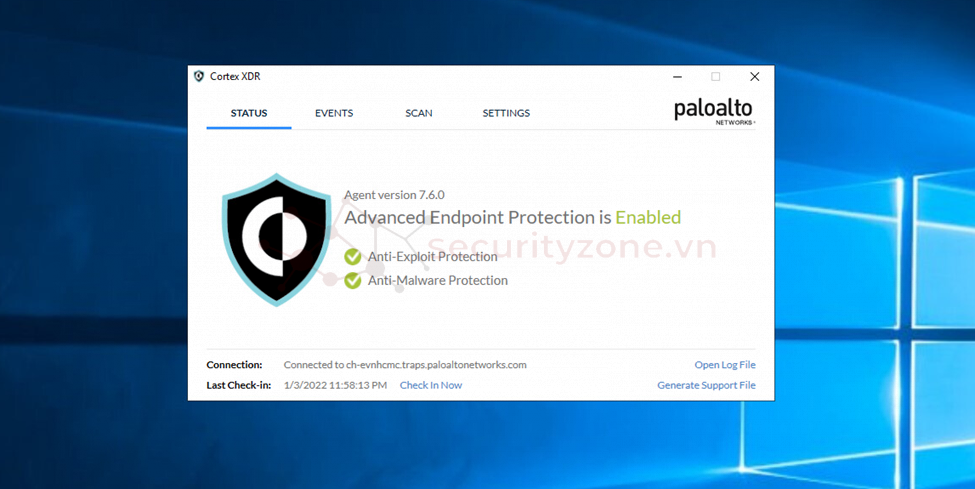
LAB sau mình sẽ bày cách install xịn hơn nhé ...
Sửa lần cuối:
Bài viết liên quan
Bài viết mới